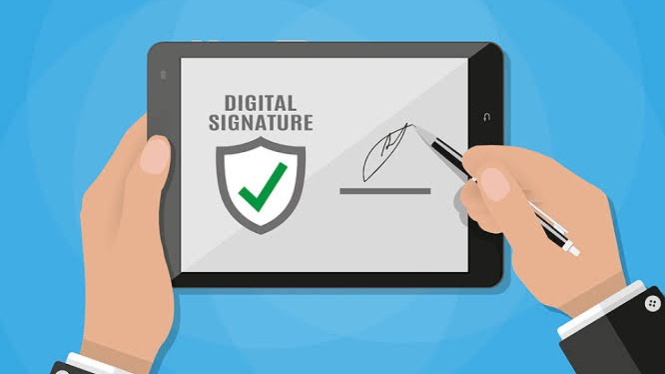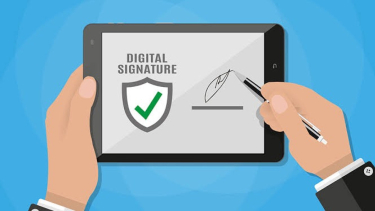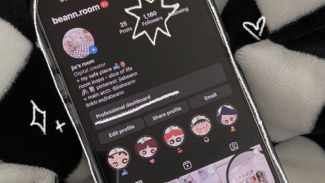Cara Mudah Membuat Tanda Tangan Digital Menggunakan Adobe Fill & Sign
• Gambar tanda tangan langsung di layar menggunakan jari atau stylus (jika tersedia). Setelah puas dengan hasilnya, klik Done untuk menyimpan tanda tangan tersebut.
5. Pilih Dokumen untuk Ditandatangani
• Setelah tanda tangan selesai dibuat, pilih ikon “+” untuk membuka dokumen yang ingin Anda tandatangani. Dokumen tersebut bisa berupa file PDF atau gambar.
6. Masukkan Tanda Tangan ke Dokumen
• Klik kembali ikon pena yang sama dan pilih tanda tangan yang telah Anda buat. Letakkan tanda tangan pada bagian yang sesuai di dokumen.
7. Simpan dan Backup Dokumen
• Setelah selesai menandatangani dokumen, Anda bisa menyimpannya dalam format PDF. Untuk memastikan dokumen tetap aman, Anda juga dapat mencadangkan dokumen ke Cloud. Caranya, tekan lama ikon dokumen yang telah ditandatangani, lalu pilih ikon cloud untuk menyimpan di penyimpanan online.